Файл данных
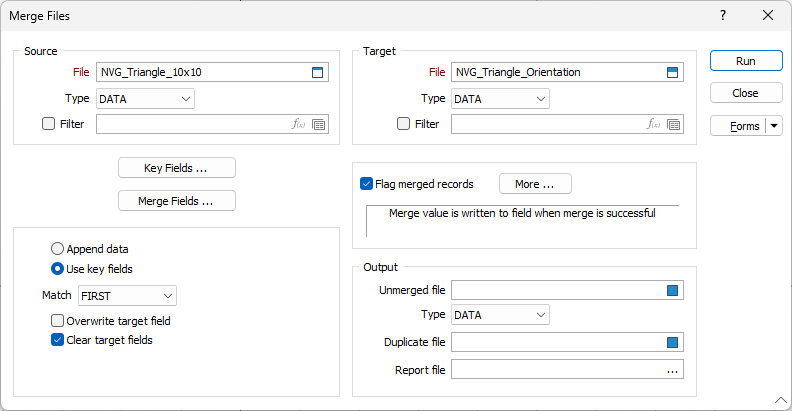
Смотрите также: Файл данных
Источник
Файл
Дважды щелкните левой кнопкой мыши (или используйте кнопку поиска) чтобы выбрать имя и тип файла, содержащего данные, к которым вы хотите присоединить (или с которыми вы хотите объединить) другой файл. На свое усмотрение задайте фильтр для выбора записей, которые будут обработаны процессом.
Ключевые поля
Если вы выбрали опцию Присоединить данные, (см. ниже), данная кнопка не будет активна.
После выбора файла-источника и файла назначения, нажмите на кнопку Ключевые поля для определения одного или более полей, которые будут использоваться для "связки" записей в каждом файле. В каждом файле должно быть как минимум одно поле, которое может быть использовано для "связки".
Выберите режим соответствия ключевых полей - СИМВОЛЬНОЕ (поля должны совпадать полностью) или ЧИСЛОВОЕ (должны совпасть только числовые части полей).
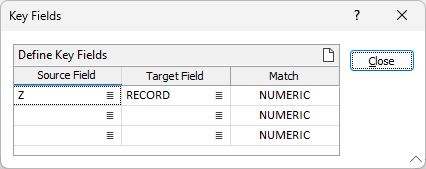

Нажмите на кнопку Очистить в панели инструментов, чтобы удалить данные в полях таблицы.
Объединение полей
После выбора файла-источника и файла назначения, нажмите на кнопку Объединение полей, чтобы указать одно или более полей, содержащих значения, которые будут использованы при объединении записей и сохранены в целевом файле.
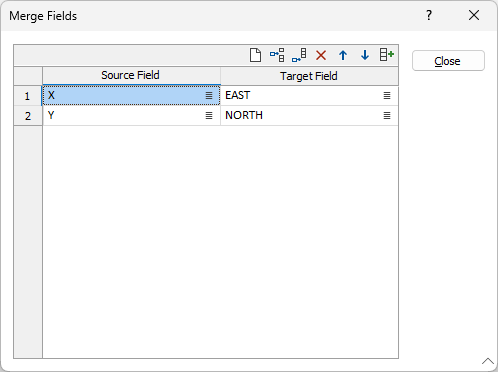
Поля объединения целевого файла создаются автоматически и заполняются, если вы оставили их пустыми.
Присоединить данные
Вы можете либо добавить записи из файла источника в файл назначения, либо объединить записи обоих файлов. Для добавления записей используйте опцию Присоединить данные.
Использовать ключевые поля
Для объединения записей воспользуйтесь опцией Использовать ключевые поля. Убедитесь в том, что вы сделали необходимые установки в диалогах Ключевые поля и Объединение полей.
Заметьте, что сделанные вами изменения влияют на вид иконки, расположенной справа от имени файла назначения (целевого).
Соответствие
Если вы выбрали опцию Использовать ключевые поля, вы должны также выбрать опцию (ВСЕ, ПЕРВЫЙ, СМЕЖНЫЙ) в выпадающем списке соответствия для того, чтобы определить способ обработки множественных событий этого ключевого поля.
| Соответствие | Описание |
|---|---|
|
ВСЕ |
Выберите эту опцию, чтобы объединить все соответствующие записи в целевом файле, независимо от их порядка сортировки. |
|
ПЕРВЫЙ |
Используйте эту опцию для того, чтобы объединить только первую соответствующую запись в целевом файле. |
|
СМЕЖНЫЙ |
Выберите эту опцию для того, чтобы объединить все смежные соответствующие записи в целевом файле. Например, вы можете объединить каждую запись скважины в Файле устьев с соответствующими записями скважин в Файле опробования. Если нужно объединить все совпадающие записи в целевом файле, целевой файл необходимо отсортировать по ключевым полям, заданным для файла-источника. |
Заменить целевое поле
Используйте эту опцию для того, чтобы перезаписать значения в целевом поле. Если выбрана данная опция, команды Добавить, Дублировать одно, Дублировать несколько будут перезаписывать данные в целевом файле.
Очистить целевые поля
Воспользуйтесь этой опцией для очистки всех полей в целевом файле перед запуском процесса Объединить.
Цель
Файл
Дважды щелкните левой кнопкой мыши (или используйте кнопку поиска), чтобы выбрать имя и тип файла, к которому вы хотите присоединить (или с которым вы хотите объединить) данные. На свое усмотрение задайте фильтр для выбора записей, которые будут обработаны процессом.
Пометить объединенные записи
Используйте опцию 'Пометить объединенные записи' для того, чтобы определенные пользователем значения (или значение) были записаны в соответствующие поля целевого файла, для всех записей, измененных процессом Объединить.
Нажмите кнопку Далее, чтобы открыть форму, в которой содержатся Значение объединения и Имя поля. Дважды щелкните мышкой для выбора имени поля и введите значение, которое будет записано в это поле.
Поля меток целевого файла создаются автоматически и заполняются, если вы оставили их пустыми.
Файл вывода
Если требуется сохранить все не объединенные или дублирующиеся записи в отдельных файлах, укажите имена этих файлов в секции Вывод.
Файл необъединенных данных
Введите или дважды щелкните мышью для выбора имени файла, в котором будут сохранены записи, которые не были обработаны процессом объединения.
Файл дубликатов
Введите или дважды щелкните мышью для выбора имени файла, в котором будут сохранены записи из файла-источника, содержащие дублирующие значения в ключевых полях.
Файл отчета
Введите (дважды щелкните или щелкните значок Выбрать, чтобы выбрать) имя файла отчета, который будет записан в результате процесса. Чтобы просмотреть содержимое файла, щелкните правой кнопкой мыши в поле файла и выберите Просмотр (F8).